Ei harvat käyttäjät, jotka päivittäisessä elämässään avaavat sovelluksen ja alkavat kuunnella musiikkia kiinnittämättä paljon huomiota itse videoleikkeeseen. Entä jos kertoisimme sinulle, että voit muuntaa videon ääneksi matkapuhelimellasi? Vaikka se kuulostaa hieman monimutkaiselta, totuus on, että voit tehdä sen helposti. Joko tätä varten tai saadaksesi sen mihin tahansa videoon, jonka olet jo ladannut tai tallentanut älypuhelimeesi.
Ja yksi käyttäjistä eniten käyttämistämme käyttötavoista on kaikentyyppisten multimediatiedostojen toistaminen. Onneksi meillä on erilaisia sovelluksia Google Play joka auttaa meitä saamaan riittävästi työkaluja Android mobiililaitteella tämän tavoitteen saavuttamiseksi. Pystymme jopa selittämään kaikki vaiheet, jotka sinun on noudatettava, jos joudut jostain syystä muuttamaan puhelimesi leikkeen muotoa. Varsinkin kun video ei ole yhteensopiva älypuhelimesi kanssa.
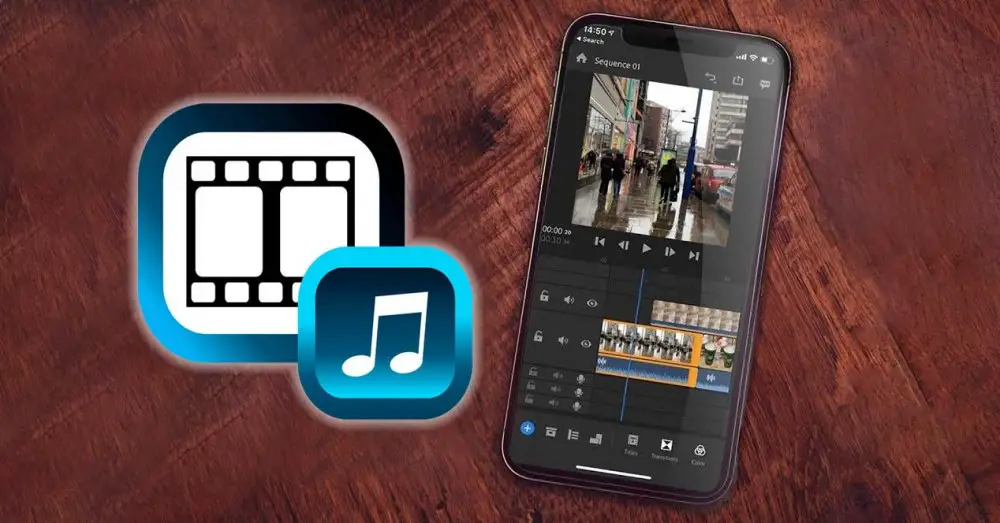
Erota ääni mistä tahansa videosta
Varmasti tämä on tärkein syy, joka on saanut sinut mukaan. Ja älä huoli, sillä tarjoamme sinulle kaksi eri tapaa muuntaa videon ääneksi matkapuhelimellasi . Se saattaa kuulostaa aluksi vaikealta, mutta Google Playsta löytämämme sovellukset yksinkertaistavat prosessia huomattavasti, jotta kuka tahansa voi tehdä sen ilman paljon käsitystä aiheesta. Siksi kiinnitä huomiota näihin kahteen vaihtoehtoon, jotka aiomme selittää yksityiskohtaisesti.
sovelluksen kanssa
Nopein tapa, jonka näemme alun perin, on sovellus. Selitämme sen ensin periaatteessa, koska se on yhtä helppoa kuin minkä tahansa sovellusten lataaminen Play Kaupasta. Ja kun se on asennettu, se ei ole paljon vaikeampaa kuin päästä töihin. Lisäksi löydät useita vaihtoehtoja, vaikka annamme sinulle kaikki vaiheet erityisesti yhdellä, meidän tapauksessamme olemme käyttäneet Video MP3 muunnin .
Kun olet ladannut sen Android-puhelimeen, meidän on annettava sille sarja käyttöoikeuksia. Jotain, mitä teemme yleensä minkä tahansa sovelluksen kanssa, jonka olemme asentaneet älypuhelimeemme ensimmäistä kertaa. Siksi hyväksyt, että voit käyttää laitteen valokuvia ja mediatiedostoja. Napsauta sitten Okei, jatka sovelluksen käyttöä, jotta sinun ei tarvitse valita ponnahdusviestissä näkyvää valintaruutua. Lopuksi voit valita, haluatko sen saavan pääsyn sijaintiisi, joten jätämme sen sinun päätettäväksi.
Kun kaikki nämä vaiheet on suoritettu, se näyttää meille pienen selityksen jokaisesta painikkeesta, joten se on entistä helpompi ymmärtää. Mutta jotta asia olisi sinulle selkeämpi, annamme sinulle perusvaiheet, jotta voit muuntaa videon ääneksi Android-puhelimesta .
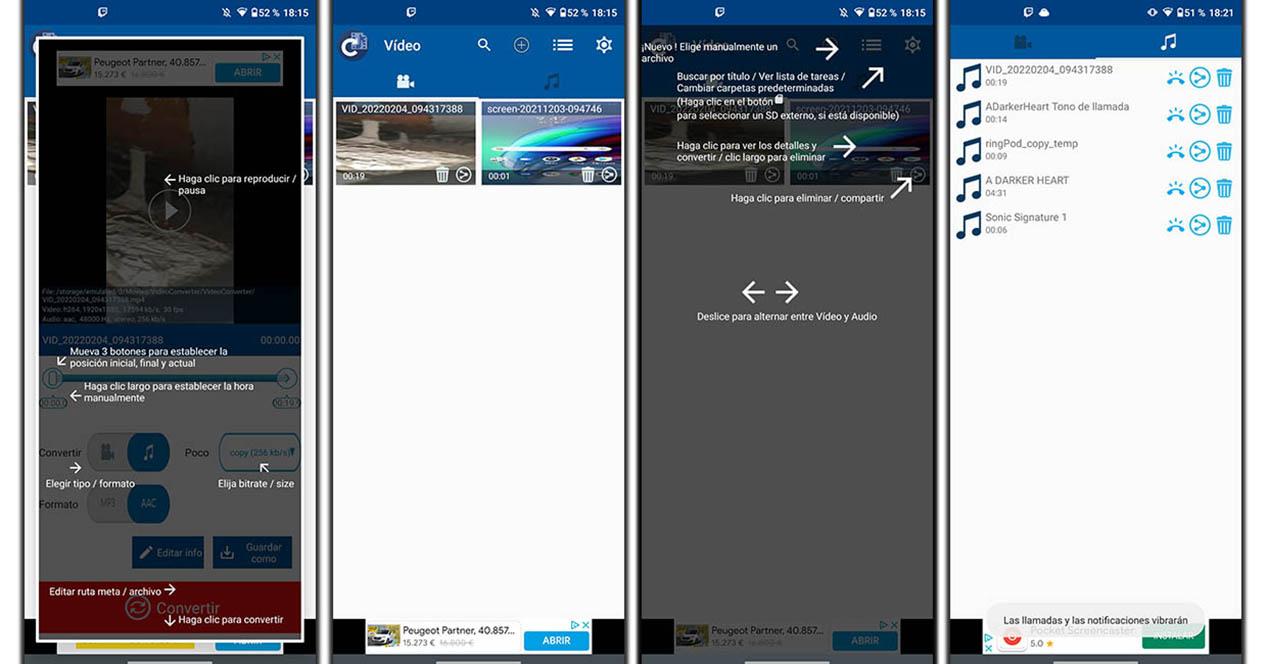
Valitse ensin mikä tahansa video galleriastasi. Tässä valikossa voimme valita haluamasi keston ja halutessasi muuntaaksesi sen videoksi/ääneksi , muodon (MP3 tai ACC) lisäksi. Valitse siksi äänivaihtoehto (kuvake nuotin muodossa) ja MP3. Sinisellä merkitty vaihtoehto on se, jonka valitsimme sillä hetkellä. Viimeinen vaihe, joka meidän on tehtävä, on napsauttaa Muunna-painiketta.
Löytääksemme videosta juuri ottamamme äänen meidän on siirryttävä päävalikkoon ja kosketettava nuotin muodossa olevaa kuvaketta. Jos napsautat tiedostoa, voit viedä sen puhelimen tallennustilan Musiikki-kansioon koskettamalla Tallenna nimellä. Lopuksi sinun tarvitsee vain syöttää Android-älypuhelimesi tiedostonhallinta, meidän tapauksessamme se on Google-tiedostoissa.
verkkosivustolta
Nyt käytämme tylsempää vaihtoehtoa, mutta siitä on hyötyä, jos emme halua ladata puhelimeen mitään kolmannen osapuolen sovellusta. Tätä varten meidän on syötettävä Online Audio Converter -sivusto . Tämän vaihtoehdon positiivinen puoli on, että voimme ladata tiedostoja, jotka meillä on itse Android-laitteella, tai käyttää URL-osoitetta eli linkkiä. Joka tapauksessa se auttaa meitä muuntaa videon äänitiedostoksi .
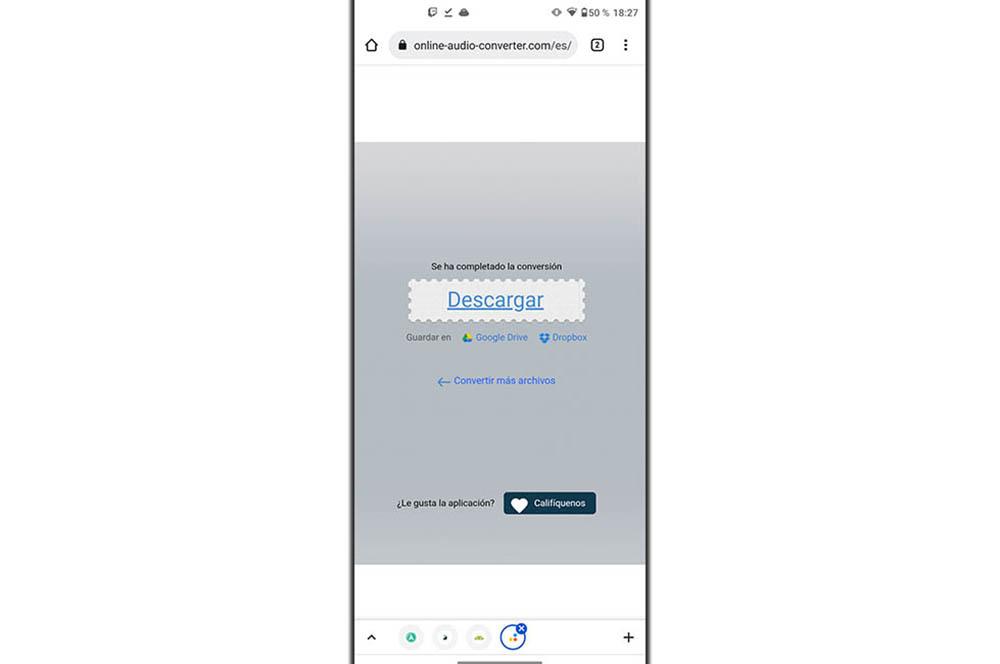
Kun lataamme äänitiedoston verkkoon, meidän on valittava äänimuoto ja laatu. Riippuen valitsemastasi tiedostosta, tiedoston paino on suurempi tai pienempi. Lopuksi napauta Muunna ja sitten voit ladata sen älypuhelimeesi. Jos et tiedä, minne se tallennetaan, napauta kolmea pystysuoraa pistettä käyttämässäsi selaimessa > Lataukset.
Jos kuitenkin menet puhelimesi järjestelmänvalvojan tai tutkijan puoleen, löydät sen nopeasti Audio- tai Lataukset-kansioon.
Muokkaa ääntä jaetun jälkeen
Ja aivan kuten olemme saaneet videon äänen, on tärkeää, että tiedät kuinka se tehdään muokata tai muokata äänitiedostoa matkapuhelimellasi . Ennen kaikkea silloin, kun jostain syystä poimimasi leike on hieman lyhyempi tai haluat sekoittaa sen toiseen. Tätä varten meidän on käytettävä toista sovellusta, koska edellinen vaihtoehto ei toimi meille tässä tapauksessa. Vaikka kyllä, sitä voidaan käyttää jakamaan haluttu osa videon äänestä, kuten olimme selittäneet aiemmin.
Tässä tapauksessa käytämme yhtä käyttäjien eniten käyttämistä sovelluksista, Audio Editoria: leikkaa ääntä. Kun olet asentanut tämän sovelluksen muokata ääniä Androidissa , sinun tarvitsee vain siirtyä sovellukseen ja noudattaa näitä ohjeita: Ensimmäinen asia on koskettaa toimintoa, kuten rajaus, ja antaa sille käyttöoikeudet, jotta se voi käyttää älypuhelimen tiedostoja > kosketa Salli.
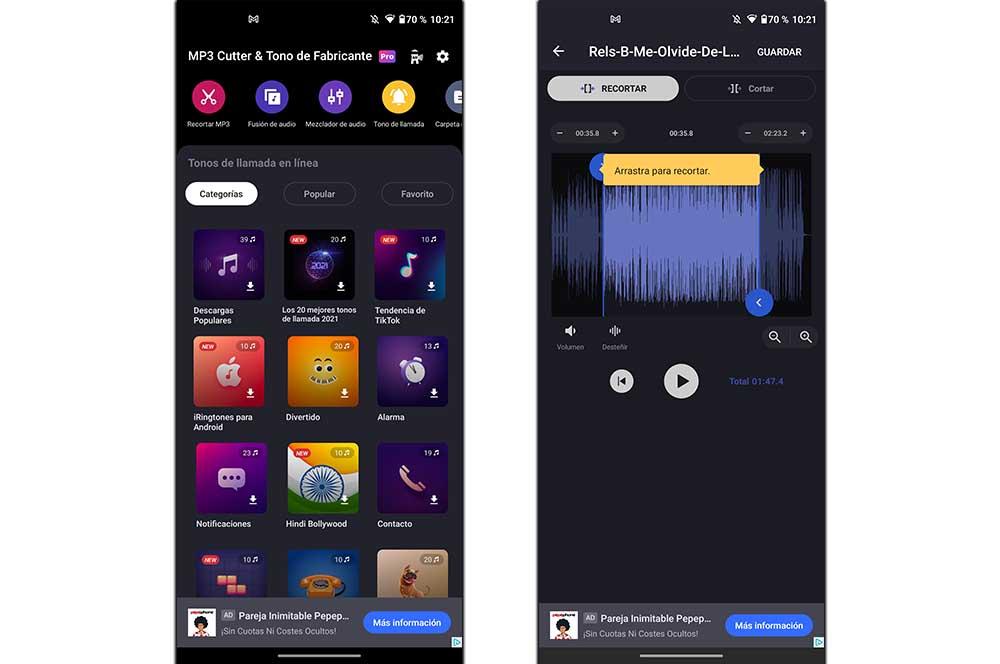
Sitten voit palata ja valita haluamasi työkalun. Tästä sovelluksesta löydät seuraavat vaihtoehdot: Leikkaa MP3 , Äänifuusio ja Mikseri . Ensimmäinen näistä antaa meille mahdollisuuden leikata nopeasti videosta poimimamme äänitiedostot.
Mitä tulee toiseen työkaluun, sen avulla voimme yhdistää erilaisia ääniä ja luoda äänitiedoston, joka sisältää kaiken. Mikseri antaa meidän tehdä sen, mitä sen nimi kertoo. Sen avulla voimme laittaa tiedoston toisen päälle niin, että ne sekoittuvat ja soivat samaan aikaan.